笔记本电脑w10平板模式怎么改成电脑模式 如何将笔记本电脑w10平板模式改为电脑模式
更新时间:2024-05-26 11:59:03作者:yang
在使用笔记本电脑时,有时候我们可能需要将Windows 10平板模式切换为电脑模式,以获得更加舒适的操作体验,要实现这一目的,可以通过简单的步骤进行设置。通过调整系统设置,可以将笔记本电脑从平板模式切换为电脑模式,以便更好地适应不同的使用场景和需求。下面我们来看看具体的操作步骤。
具体方法:
1、点击界面上的设置按钮,进入系统设置
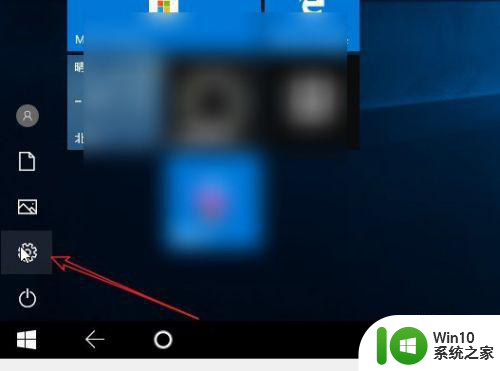
2、在设置界面点击“系统”图标
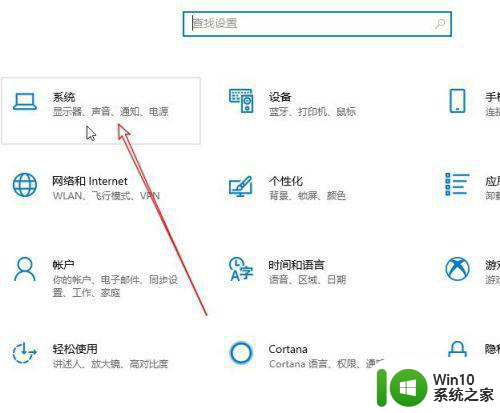
3、再进入“平板模式”菜单
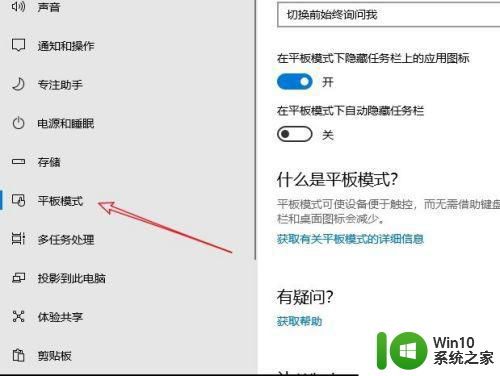
4、在当我登录时下现在使用的是“使用平板电脑模式”,点击选择“使用桌面模式”。第三个根据硬件自动调整是系统会根据设备的情况自动选择合适的模式。
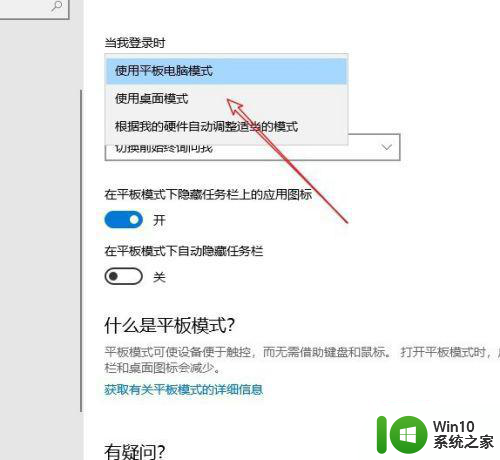
5、再返回桌面查看,如果还没切换回来可以注销一下电脑。
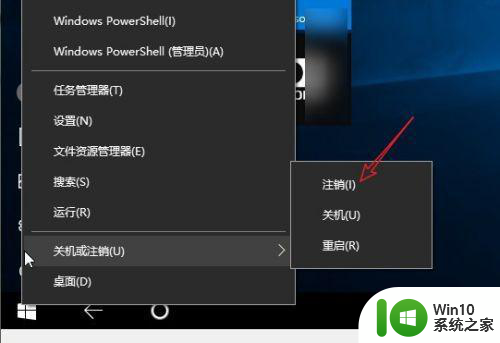
以上就是笔记本电脑w10平板模式怎么改成电脑模式的全部内容,还有不懂得用户就可以根据小编的方法来操作吧,希望能够帮助到大家。
笔记本电脑w10平板模式怎么改成电脑模式 如何将笔记本电脑w10平板模式改为电脑模式相关教程
- 电脑win10系统怎么从平板模式变为桌面模式 如何在win10系统中将平板模式切换为桌面模式
- win10平板模式怎么切换电脑模式快捷键 win10平板模式如何切换至电脑模式
- win10平板模式切换至电脑模式的方法及注意事项 如何在win10平板模式下切换到电脑模式并进行网上冲浪
- win10电脑关闭平板模式方法 win10平板模式退出方法
- w10如何退出平板模式 windows10解除平板模式方法
- 如何将平板模式关掉 Win10如何关闭平板模式
- 笔记本电脑window10的电脑网络那只剩飞行模式了怎么办 笔记本电脑突然只剩飞行模式怎么解决
- 教你正确退出win10平板模式的方法 笔记本win10怎么退出平板模式
- 笔记本电脑win10只有飞行模式如何解决 win10笔记本电脑飞行模式无法关闭怎么办
- win10笔记本电脑如何设置节能模式 win10笔记本电脑如何调节节能模式
- 联想笔记本win10下硬盘模式rst改成ahci设置方法 联想笔记本如何将硬盘模式从rst改成ahci
- 联想笔记本电脑win10系统只有飞行模式怎么解决 联想笔记本电脑win10系统飞行模式无法关闭怎么办
- 《极品飞车13:变速》win10无法启动解决方法 极品飞车13变速win10闪退解决方法
- win10桌面图标设置没有权限访问如何处理 Win10桌面图标权限访问被拒绝怎么办
- win10打不开应用商店一直转圈修复方法 win10应用商店打不开怎么办
- win10错误代码0xc0000098开不了机修复方法 win10系统启动错误代码0xc0000098怎么办
win10系统教程推荐
- 1 win10桌面图标设置没有权限访问如何处理 Win10桌面图标权限访问被拒绝怎么办
- 2 win10关闭个人信息收集的最佳方法 如何在win10中关闭个人信息收集
- 3 英雄联盟win10无法初始化图像设备怎么办 英雄联盟win10启动黑屏怎么解决
- 4 win10需要来自system权限才能删除解决方法 Win10删除文件需要管理员权限解决方法
- 5 win10电脑查看激活密码的快捷方法 win10电脑激活密码查看方法
- 6 win10平板模式怎么切换电脑模式快捷键 win10平板模式如何切换至电脑模式
- 7 win10 usb无法识别鼠标无法操作如何修复 Win10 USB接口无法识别鼠标怎么办
- 8 笔记本电脑win10更新后开机黑屏很久才有画面如何修复 win10更新后笔记本电脑开机黑屏怎么办
- 9 电脑w10设备管理器里没有蓝牙怎么办 电脑w10蓝牙设备管理器找不到
- 10 win10系统此电脑中的文件夹怎么删除 win10系统如何删除文件夹
win10系统推荐
- 1 宏碁笔记本ghost win10 64位官方免激活版v2023.04
- 2 雨林木风ghost win10 64位镜像快速版v2023.04
- 3 深度技术ghost win10 64位旗舰免激活版v2023.03
- 4 系统之家ghost win10 64位稳定正式版v2023.03
- 5 深度技术ghost win10 64位专业破解版v2023.03
- 6 电脑公司win10官方免激活版64位v2023.03
- 7 电脑公司ghost win10 64位正式优化版v2023.03
- 8 华硕笔记本ghost win10 32位家庭版正版v2023.03
- 9 雨林木风ghost win10 64位旗舰安全版下载v2023.03
- 10 深度技术ghost win10 64位稳定极速版v2023.03